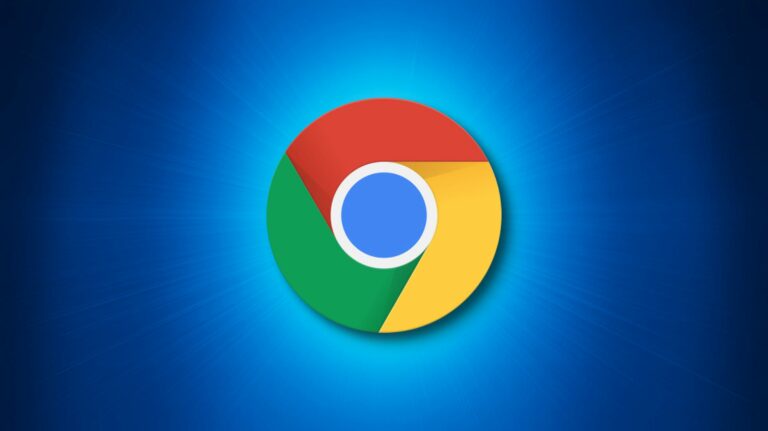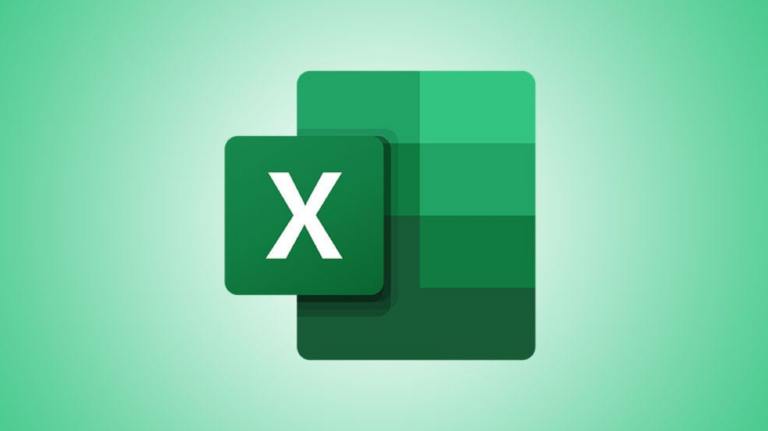Как заставить Microsoft Edge читать ваши статьи вслух
 MicrosoftИногда просто не хочется читать. Это может быть статья, статья в Википедии или школьное исследование. Вместо поиска видео на YouTube слушайте статьи с помощью функции чтения вслух в Microsoft Edge.
MicrosoftИногда просто не хочется читать. Это может быть статья, статья в Википедии или школьное исследование. Вместо поиска видео на YouTube слушайте статьи с помощью функции чтения вслух в Microsoft Edge.
В Microsoft Edge есть довольно звездный встроенный режим чтения. Он удаляет все содержимое веб-страницы (включая рекламу и дополнительный контент) и представляет его в настраиваемом текстовом формате.
В режиме чтения также есть функция чтения вслух (аналогичная функции Siri на Mac). За последние несколько лет преобразование текста в речь прошло долгий путь. Когда вы используете функцию чтения вслух Microsoft Edge, вы не чувствуете, что с вами разговаривает робот. Фактически, есть пара голосов, которые звучат почти как человеческие, с переменной высотой тона, соответствующими паузами и звездным произношением сложных слов.
Программы для Windows, мобильные приложения, игры - ВСЁ БЕСПЛАТНО, в нашем закрытом телеграмм канале - Подписывайтесь:)
Для этого сначала откройте статью, которую Microsoft Edge должен прочитать вслух на вашем ПК с Windows 10 или Mac. Затем в строке URL нажмите кнопку Immersive Reader (вы также можете нажать клавишу F9).

Теперь страница перейдет в формат режима чтения.

Чтобы прослушать статью, нажмите кнопку «Прочитать вслух».

Microsoft Edge теперь начнет озвучивать текст статьи сверху вниз. Это приведет к исчезновению всей статьи, выделяя только произносимое слово.

Вы можете изменить скорость воспроизведения и сам голос в разделе «Параметры голоса». Edge имеет универсальную библиотеку естественно звучащих английских голосов для разных акцентов (немецкий, японский, индийский и т. Д.).

Вы можете приостановить и перемещаться по функции речи двумя способами. Во-первых, вы можете нажать кнопку «Воспроизвести / Пауза» вверху. Кнопки «Назад» и «Далее» помогут перейти к предыдущему или следующему абзацу.
Вы также можете использовать клавишу пробела для воспроизведения или приостановки звука (мультимедийные клавиши вашего компьютера также будут работать).
Функция «Читать вслух» не позволяет сразу перейти к части статьи. Он всегда начинает говорить из верхней части экрана. Поэтому, если вы хотите пропустить вперед, прокрутите вниз и выровняйте нужный текст в верхней части окна. Затем дважды щелкните в любом месте окна, чтобы перейти к нему.

Когда вы закончите, вы можете использовать клавишу ESC, чтобы выйти из функции чтения вслух, или вы можете нажать кнопку иммерсивного чтения, чтобы полностью выйти из режима чтения.

Не нравится стартовая страница в Microsoft Edge? Вот как его заменить на что-нибудь получше.
Программы для Windows, мобильные приложения, игры - ВСЁ БЕСПЛАТНО, в нашем закрытом телеграмм канале - Подписывайтесь:)